
Nyob rau hauv cov txheej txheem ntawm kev txhim kho ib qho dej hiav txwv windows, cov neeg siv tuaj yeem ntsib qhov ua yuam kev, cov ntawv uas tus neeg tsav tsheb uas "tsis pom." Nyob rau hauv cov khoom siv, peb ces xav muab ntau txoj kev daws teeb meem rau cov teeb meem no.
Kev daws teeb meem Mare Tsav Tsheb
Qhov kev ua tsis tau no yog tus yam ntxwv tshaj plaws ntawm lub Windows 7 thiab 8, nrog rau lawv cov neeg rau zaub mov xaiv. Cov laj thawj uas ua rau nws cov tsos muaj ntau haiv muaj muaj sib txawv thiab suav nrog ob qho teeb meem disk lossis nyem cov teeb meem thiab kho vajtse ua txhaum ntawm lub hom phiaj khoos phis tawm.Txoj kev 1: Kev kuaj xyuas lub ntsej muag txhais tau tias
Raws li kev xyaum qhia, qhov tshwm sim feem ntau ntawm cov teeb meem tsis raug kaw khau raj tsav, nyem tsav lossis DVD, lossis cov duab tsis raug. Kev kuaj mob algorithm suav nrog cov kauj ruam hauv qab no:
- Thawj qhov los kuaj yog lub Windows Installation File siv. Tej zaum nws tau thauj khoom nrog qhov yuam kev - xws li isos feem ntau tsis tsim teeb meem ntawm cov txheej txheem ntawm kev sau ntawv mus rau cov cab kuj, tab sis lub hom phiaj tshuab tsis ua haujlwm nrog lawv. Hauv cov teeb meem uas xav tias yuav zoo li no, nws raug nquahu kom rov qab thauj cov ntaub ntawv sau cia. Raws li kev ntsuas kev ntsuas, nws tsis pom zoo kom sib txuas lus nrog cov khoom siv Pirate "ua rau cov khoom siv hluav taws xob zoo li no cuam tshuam rau kev ua haujlwm ntawm cov teeb tsa pob.
- Thaum siv cov disk optical, sim sau ntawv ISO rau lwm daim DVD - tej zaum koj tau txais cov qauv tsis xws li. Nws tseem yuav tsis tiv thaiv kom tsis txhob kaw cia ntawm qhov nrawm nrawm - nws yog tau tias PC tsav tsuas tsis muaj sijhawm tsim nyog cov ntaub ntawv tsim nyog. Xaiv cov ceev ntawm "hlawv" muaj nyob rau hauv ntau daim ntawv thov, peb xav txog nws tsim nyog los pom zoo imgburn.

Zaj Lus Qhia: Siv Imgburn
- Rau flash drives, nws yuav tsis yog superfluous los xyuas lawv cov kev ua tau zoo thiab hloov nrog kev ua tsis ncaj me. Nws tsis tas yuav cais thiab cov txheej txheem tsis raug ntawm kev sau cov duab - feem ntau yog vim qhov tsis sib xws ntawm kev tsav thiab qhov kev pab cuam siv. Peb qhia koj kom tau txais cov npe ntawm cov ntawv thov uas tso cai rau koj los ua cov haujlwm no.
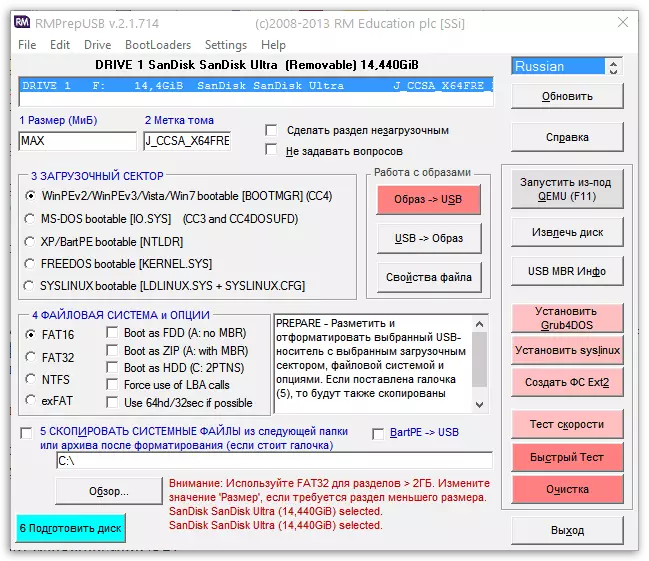
Nyeem ntxiv: Cov kev pab rau cov duab sau cov duab rau lub eeb
Yog tias tus cab kuj thiab cov duab ntawm txhob txwm ua haujlwm, tab sis qhov teeb meem tau pom - nyeem ntxiv.
Txoj Kev 2: Kev Tshawb Xyuas Cov Khoom Siv Hluav Taws Xob
Qhov thib ob ntawm tsis ua tiav nyob rau hauv kev txiav txim siab yuav yog phiaj pcs lossis laptops, yog li nws yuav tsim nyog xyuas lawv.
- Txheeb txais txais cov khoom txais tos: Drive drive drive thiab USB chaw nres nkoj. Tam sim no DVD cov khoom siv tau poob lawv cov koob meej thiab, feem ntau cov khoom siv tau raug tso tawm ntev dhau los, uas yog yuav ua rau tsis ua haujlwm. Cov yam ntxwv tsis zoo ntawm cov khoom siv rau kev ua haujlwm nrog kev tsav tsheb kho qhov tsis yog yog qhov tsis ua haujlwm lossis tsis huv ntawm lub taub hau laser, thiab tawg ntawm kev nce qib. Alas, tab sis nws tus kheej tshem tawm xws li cov neeg siv ib txwm tsis nyob hauv lub hwj chim, yog li hu rau lub chaw pabcuam lossis siv lwm txoj hauv kev rau nruab Windows.
- Thaum koj kuaj cov chaw nres nkoj usb, thawj zaug sim txuas lub eeb nrog txoj kev ncaj qha, tsis siv neeg thaum lub laj thawj uas tus tsav tsheb nyeem yuam kev. Yog tias lub flash drive twb tau txuas ncaj qha, disconnect tag nrho cov txheej txheem peripheral, uas tau txuas nrog ntawm USB, thiab sim ua kom rov ua qhov txheej txheem Windows teeb tsa, Cycling tag nrho cov txuas.
- Nws tseem tsim nyog them rau cov hom kev sib txuas siv. Tam sim no feem ntau motherop thiab chanable khoos phis tawm tau nruab nrog USB 3.0, uas tsis tas ua haujlwm kom raug nrog Flash drives tsim rau qhov version thib ob. Nws ua haujlwm nyob rau hauv kev coj rov qab, yog li yog tias ua tau, siv tus tsav tsav uas tsim nyog.


Txoj Kev 3: Bios pib dua teeb tsa
Ntawm qee cov tshuab luam tshwj xeeb, cov teeb tsa tsis nyob hauv microproramram ntawm lub motherboard kuj muaj tus nqi. Yog tias cov chaw tau hloov pauv los ntawm tus neeg siv, qhov ntxim nyiam yog tias lawv yog qhov teeb meem ntawm cov teeb meem hauv kev txiav txim siab. Kev daws teeb meem nyob rau hauv cov ntaub ntawv no yuav rov pib dua ntawm BIOS teeb tsa cov txiaj ntsig tsim txiaj.
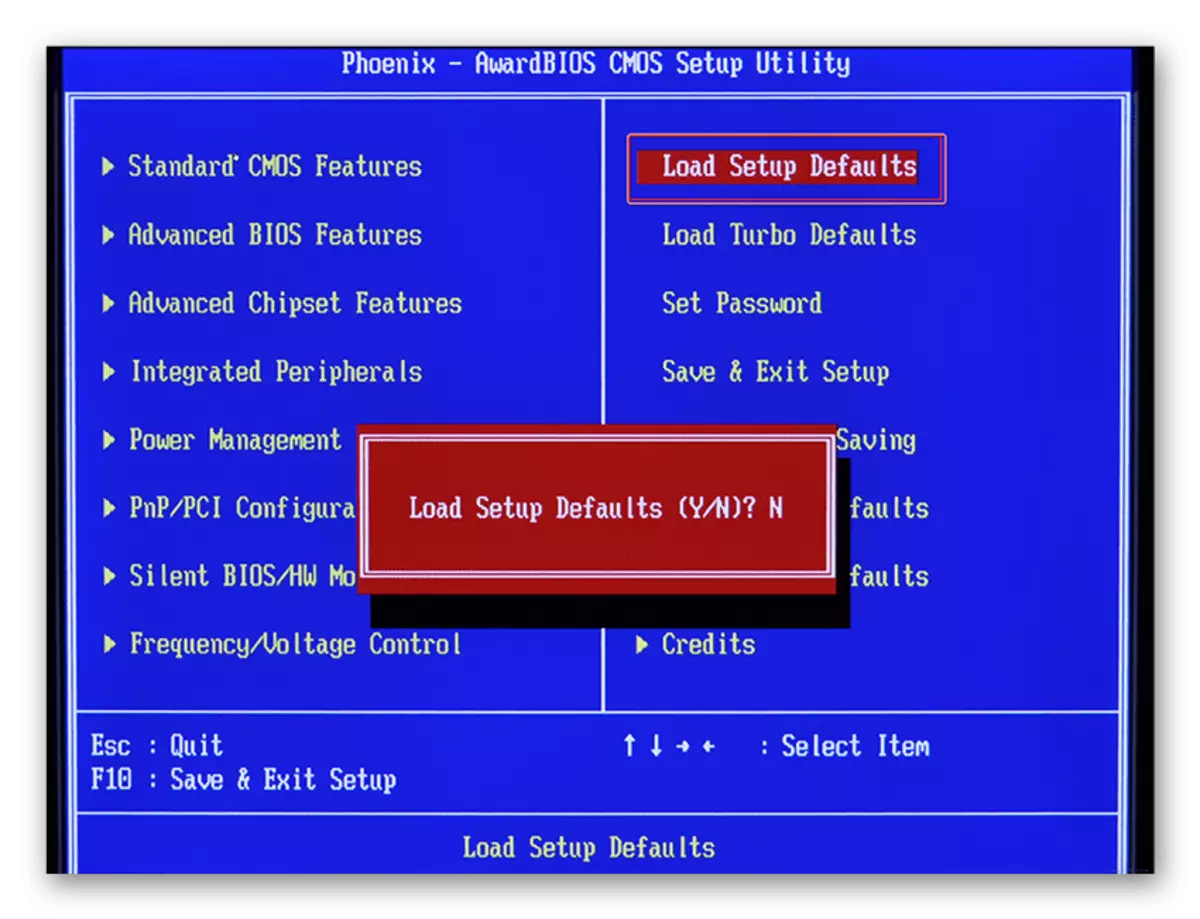
Zaj Lus Qhia: Rov pib dua Bios rau cov chaw ua haujlwm
Tom qab lub Hoobkas rov pib dua Motherboard, lub installation ntawm lub qhov rais yuav tsum dhau yam uas tsis muaj swb, muab tias tag nrho lwm cov ntsiab lus yog nyob rau hauv kev txiav txim.
Tag
Peb tau hais rau koj txog dab tsi ua rau muaj kev ua yuam kev "tsis pom los ntawm kev tsav xov xwm tawm tswv yim" thiab muaj ntau txoj hauv kev los tshem tawm nws. Tshaj tawm, peb nco ntsoov tias koj tsis tuaj yeem lees paub txog cov laj thawj (piv txwv li, qhov nruab nrab ISO cov ntaub ntawv), yog li nws yog ib qho tseem ceeb kom kuaj txhua yam.
